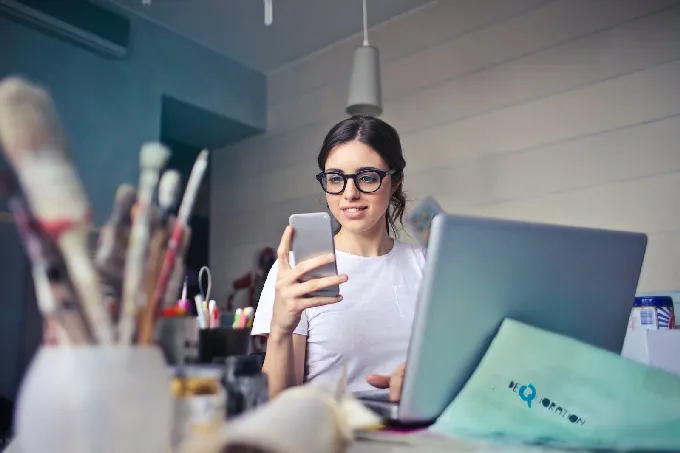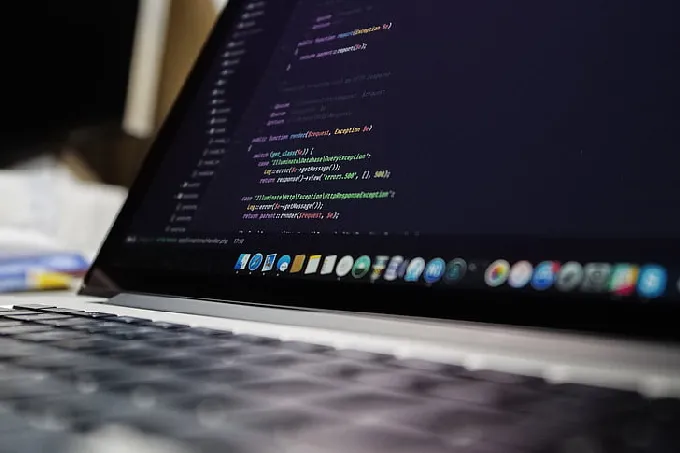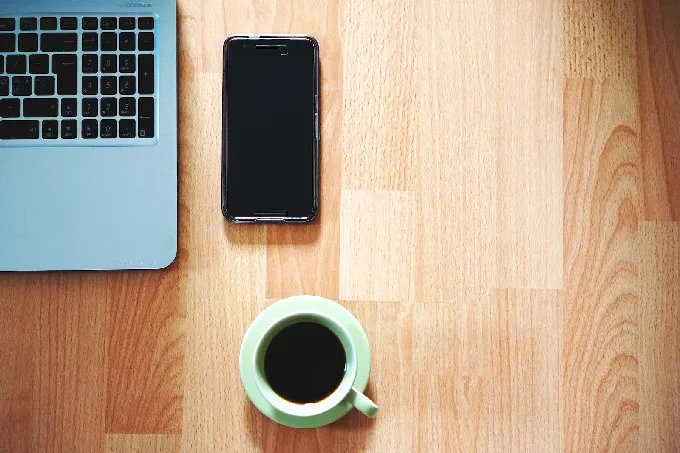前段时间,家里配了台新电脑,运用过程中经常碰到一些小问题。就拿无线网来说,一旦系统进入睡眠状态再恢复回来后,一准没法连接。由于工作缘故,笔者运用睡眠状态的频率非常高,因此这个问题也让俺十分挠头,经过一番折腾,终于找到了搞定这个问题的小技巧,超级简单!
1. 右击“此电脑”选择“属性”,在打开对话框中点击“设备管理器”;
打开“此电脑”属性
2. 在设备管理器面板,找到并打开“网络适配器”,然后在其中找到自己的无线网卡(一般是带有Wireless或WIFI字样的,比如笔者电脑所运用的便是Intel(R) Wireless 无线WiFi Link 4965AGN),双击打开其属性面板;
设备管理器中找到无线网卡,双击打开属性面板
3. 点开属性面板最后一个标签“电源管理”,取消“允许计算机关闭此设备以节约电源”之前的复选框,然后点击确定;
取消节能选项前面的复选框
一切无误的话,WIFI时有时无这种情况便基本上搞定了。此外你也可以打开“Contrna搜索框”→“电源和睡眠设置”→“其他睡眠设置”→“更改计划设置”→“更改高级电源设置”,将其中的“无线适配器设置”→“节能设置”修改为“最高性能”,也能一定程度上搞定这个问题。
更改当前电源管理计划
将无线适配器的模式设置为“最高性能”